解锁WordPress:从新手到网站建设大师
一、WordPress 初印象
在当今数字化浪潮中,网站已成为个人展示才华、企业拓展业务、组织传播理念的重要窗口。而在众多网站建设工具中,WordPress 宛如一颗璀璨的明星,闪耀在互联网的天空,占据着举足轻重的地位。
从数据上看,WordPress 的影响力令人惊叹。据权威统计,全球超过 40% 的网站都搭建在 WordPress 平台之上 。这意味着,每浏览五个网站,就有至少两个是由 WordPress 驱动的。无论是个人博主记录生活感悟的温馨小站,还是大型企业展示品牌形象、提供产品服务的官方网站;无论是电商巨头进行在线交易的购物平台,还是知识分享者汇聚交流的社区论坛,WordPress 都能大显身手,满足不同类型、不同规模网站的建设需求。
许多知名品牌也选择 WordPress 作为其网站建设的基石。例如,《纽约时报》旗下的部分博客、可口可乐公司的部分宣传网站、微软新闻中心等。这些行业翘楚之所以青睐 WordPress,正是看中了它强大的功能、高度的灵活性以及丰富的资源支持。对于个人创作者而言,WordPress 提供了一个便捷的创作空间,让他们能够专注于内容输出,而无需为复杂的技术问题烦恼。像知名美食博主 [博主姓名],通过 WordPress 搭建的美食博客,以精美的页面展示诱人的美食图片和详细的烹饪教程,吸引了数百万粉丝的关注;旅行达人 [达人姓名] 借助 WordPress 分享自己的环球旅行经历,精美的图文和生动的故事,让无数读者心生向往。
对于企业来说,WordPress 更是助力其数字化转型的得力助手。它可以根据企业的品牌定位和业务需求,定制出独具特色的网站。企业可以通过丰富的插件扩展网站功能,如添加在线客服插件,提升客户服务质量;安装营销插件,开展精准的网络营销活动。同时,WordPress 良好的搜索引擎优化(SEO)性能,能让企业网站在搜索引擎结果页面中更易被用户发现,从而提升品牌知名度和业务转化率。
WordPress 就像是一把万能钥匙,为我们打开了通往网站建设新世界的大门。无论你是毫无技术背景的新手,还是经验丰富的专业开发者;无论你怀揣着打造个人品牌的梦想,还是肩负着推动企业发展的重任,WordPress 都能成为你实现目标的有力工具。接下来,就让我们一同深入探索 WordPress 的奇妙世界,掌握这门强大的网站建设技能,开启属于自己的网站建设新纪元。
二、为什么选择 WordPress
在众多网站建设工具中,WordPress 脱颖而出,成为无数用户的首选,这绝非偶然。它凭借着一系列显著优势,在竞争激烈的网站建设领域占据了重要地位。
(一)开源免费,成本低廉
WordPress 是一款开源的内容管理系统,其源代码完全公开。这意味着全球的开发者都可以参与到它的开发和改进中来,不断为其注入新的活力和功能。对于用户而言,开源带来了极大的便利和自由。你可以自由地查看、修改和分发代码,根据自己的独特需求对网站进行深度定制。这种开源的特性打破了技术壁垒,让更多人能够参与到网站建设的创意和实践中。
而且,使用 WordPress 本身无需支付任何费用 。你只需花费购买域名和虚拟主机的费用,就可以搭建起自己的网站。与其他一些需要高额授权费用的建站工具相比,WordPress 的免费特性大大降低了网站建设的门槛,使得个人、小型企业以及非营利组织等都能够轻松拥有自己的网站。在主题和插件方面,WordPress 拥有庞大的资源库,其中不乏大量优质的免费主题和插件,这些资源能够满足用户多样化的功能和设计需求,进一步节省了网站建设和维护的成本。
(二)易于上手,操作简便
WordPress 以其简洁直观的操作界面而备受赞誉。即使你没有任何编程或设计经验,也能快速上手。当你登录到 WordPress 的后台管理界面时,会看到一个清晰明了的仪表盘,侧边栏中列出了各种常用的菜单选项,如文章管理、页面创建、媒体上传、主题设置、插件管理等。通过这些简单易懂的菜单,你可以轻松地完成各种操作。
以发布一篇新文章为例,你只需点击 “文章” 菜单下的 “添加新文章”,就会进入一个类似 Word 文档的编辑器界面。在这里,你可以直接输入文字内容,通过简单的格式设置按钮,对文字进行加粗、倾斜、添加链接、设置标题等操作。同时,你还可以方便地插入图片、视频、音频等多媒体文件,使文章更加丰富生动。在页面布局和设计方面,WordPress 提供了直观的可视化编辑方式,你可以通过拖拽的方式添加和排列各种页面元素,实时预览页面效果,就像在搭建一个积木城堡一样轻松有趣。
(三)丰富插件,拓展功能
插件是 WordPress 的一大特色和优势,它为网站功能的扩展提供了无限可能。在 WordPress 的插件资源库中,拥有数以万计的插件,涵盖了各种功能领域。无论你是希望为网站添加电子商务功能,将其打造成一个在线购物商城;还是想要增强网站的搜索引擎优化(SEO)效果,提高网站在搜索引擎中的排名;亦或是添加社交媒体分享按钮,方便用户在社交平台上分享你的内容;甚至是创建一个会员系统,实现用户的注册、登录和权限管理,都能在插件库中找到相应的插件。
以 WooCommerce 插件为例,它是一款功能强大的电子商务插件,能够帮助你轻松地将 WordPress 网站转化为一个专业的在线商店。通过 WooCommerce,你可以方便地管理商品信息,包括商品的添加、编辑、删除、分类等;设置灵活的支付方式,如信用卡支付、PayPal 支付等;实现订单管理和物流跟踪等功能,为用户提供便捷的购物体验。再比如 Yoast SEO 插件,它可以帮助你优化网站的各种 SEO 元素,如设置页面标题、描述、关键词,优化网站结构,生成 XML 网站地图等,从而提高网站在搜索引擎中的可见性和排名。
(四)多样主题,个性定制
WordPress 拥有丰富多样的主题资源,这些主题风格各异,能够满足不同用户对于网站外观和风格的需求。无论是简约时尚的现代风格、复古典雅的传统风格,还是充满创意的个性化风格,你都能在 WordPress 的主题库中找到心仪的选择。而且,许多主题都提供了丰富的自定义选项,你可以根据自己的品牌形象和个人喜好,对主题的颜色、字体、布局、背景等进行个性化设置,使网站呈现出独特的视觉效果。
即使你选择了同一个主题,通过不同的自定义设置和插件搭配,也能打造出独一无二的网站。例如,你可以选择一款简洁的商务主题,然后通过自定义设置,将网站的主色调改为公司的品牌色,上传公司的 logo,调整页面布局,使其更符合公司的业务特点和品牌形象。同时,你还可以添加一些插件,如客服插件、在线预约插件等,进一步增强网站的功能和用户体验。
(五)强大社区,技术支持
WordPress 拥有一个庞大而活跃的全球社区,这是它强大的技术支持和持续发展的重要保障。在这个社区中,汇聚了来自世界各地的开发者、设计师、网站管理员和爱好者。无论你在使用 WordPress 的过程中遇到什么问题,都可以在社区中寻求帮助。社区中提供了丰富的文档资源,包括官方文档、教程、论坛、博客等,你可以通过这些资源快速找到解决问题的方法。
在 WordPress 官方论坛上,你可以与其他用户交流经验,分享自己的见解和技巧。当你遇到技术难题时,只需在论坛上发布问题,就会有热心的社区成员为你解答。此外,还有许多专业的 WordPress 博客和网站,它们会定期发布关于 WordPress 的最新教程、技巧和行业动态,帮助你不断提升自己的技能和知识水平。而且,社区的活跃也促进了插件和主题的不断更新和发展,确保你能够使用到最新、最优质的资源。
三、开启 WordPress 之旅:前期准备
(一)明确建站目标
在正式踏入 WordPress 网站建设的征程之前,明确建站目标是至关重要的第一步。这就好比建造一座大厦,首先要确定这座大厦的用途是住宅、商业写字楼还是购物中心,只有明确了用途,才能进行后续的设计和施工。
对于网站而言,确定网站类型是首要任务。网站类型丰富多样,常见的有个人博客,用于个人记录生活点滴、分享兴趣爱好、表达观点见解,如美食博客、摄影博客、旅行博客等;企业官网,主要用于展示企业形象、产品或服务,进行品牌推广和客户服务,是企业在互联网上的重要窗口;电商网站,旨在搭建在线销售平台,实现商品的展示、交易和物流配送等功能,促进商业交易的进行;论坛社区,则是为用户提供一个交流互动的空间,用户可以在这里发布话题、讨论问题、分享资源,增强用户之间的联系和粘性。
确定目标受众同样不可或缺。不同类型的网站,其目标受众也各不相同。个人博客的目标受众可能是对博主所分享内容感兴趣的特定群体,比如美食博客的受众可能是热爱烹饪和美食的人群;企业官网的目标受众通常是潜在客户、合作伙伴以及现有客户,潜在客户通过官网了解企业的产品或服务,寻求合作机会,现有客户则通过官网获取售后服务和产品更新信息;电商网站的目标受众是有购买意向的消费者,这些消费者可能根据年龄、性别、消费习惯等因素进行细分,例如时尚电商网站的目标受众可能主要是年轻女性;论坛社区的目标受众是有交流需求和共同兴趣爱好的用户,他们希望在社区中找到志同道合的伙伴,分享和获取信息。
明确网站内容方向也是关键环节。内容是网站的核心,就像大厦的内部装修和设施配备,直接影响用户的体验和满意度。如果是个人博客,需要确定主要分享的内容领域,是专注于技术领域的知识分享,还是围绕情感生活的感悟抒发;如果是企业官网,要确定展示的产品或服务内容,以及如何通过文字、图片和视频等形式进行有效的展示;如果是电商网站,要明确销售的商品种类,以及如何进行商品的描述、推荐和促销活动的策划;如果是论坛社区,要确定讨论的主题范围,以及如何引导用户进行有价值的交流和互动。
(二)选择域名
域名,犹如网站在互联网世界的门牌号,是用户访问网站的关键入口,因此选择一个合适的域名至关重要。在选择域名时,需遵循以下原则:
- 简洁易记:简短、顺口的域名能够让用户轻松记住,降低输入错误的概率,从而提高网站的访问量。例如,baidu.com、taobao.com等知名网站的域名,都具有简洁易记的特点,用户只需看一眼就能轻松记住,方便下次访问。
- 与主题相关:域名应与网站的主题或品牌紧密相关,这样有助于用户在看到域名时,就能大致了解网站的内容或所属品牌。比如,一家专注于健身的网站,选择 “fitness.com” 作为域名,就能够让用户一眼看出该网站与健身相关;一家销售电子产品的电商网站,“electronicshop.com” 这样的域名能清晰传达网站的业务方向。
- 避免特殊字符:尽量避免使用连字符、数字等特殊字符,因为这些字符可能会增加用户输入的难度,导致输入错误。例如,“example-tech.com” 就不如 “exampletech.com” 容易记忆和输入,连字符的存在可能会让用户在输入时产生犹豫和混淆。
- 检查商标:在确定域名之前,务必进行商标查询,确保所选域名没有侵犯他人的商标权。否则,可能会引发法律纠纷,给网站运营带来不必要的麻烦。可以通过商标局官方网站或专业的商标查询平台进行查询,以保障域名的合法性和安全性。
在注册域名时,需要选择一个可靠的域名注册商。目前,市场上有众多知名的域名注册商,如阿里云、腾讯云、GoDaddy、Namecheap 等。这些注册商在价格、服务和功能等方面各有差异。在选择注册商时,可以从以下几个方面进行考虑:价格方面,不同注册商对于同一域名后缀的注册价格可能有所不同,需要进行比较,选择性价比高的注册商;客户支持方面,良好的客户支持能够在遇到问题时,及时提供帮助和解决方案,确保域名注册和管理的顺利进行;附加服务方面,一些注册商提供域名隐私保护、DNS 管理等附加服务,可以根据自身需求进行选择,例如,域名隐私保护服务可以隐藏域名所有者的个人信息,防止信息泄露。
注册域名的流程通常如下:首先,使用注册商网站提供的域名查询工具,输入心仪的域名,检查其是否可用。如果域名已被注册,可尝试添加前缀、后缀或更换域名后缀,以找到可用的替代方案;其次,选择合适的注册期限,域名的注册期限一般为 1 - 10 年不等,可根据自身的预算和规划进行选择;然后,填写准确的注册信息,包括姓名、地址、电话和电子邮件等,这些信息将用于域名的管理和联系;接着,根据需求选择是否添加附加服务,如域名隐私保护、SSL 证书等;最后,选择合适的支付方式完成支付,常见的支付方式有信用卡、支付宝、微信支付等。完成支付后,注册商会发送确认邮件,确认域名注册成功。
(三)挑选主机
主机,作为网站的 “服务器”,如同房屋的地基,承载着网站的所有数据和文件,确保网站能够稳定、高效地运行。目前,市场上常见的主机类型有共享主机、VPS(虚拟专用服务器)、云主机和独立主机,它们各有优缺点,适用于不同的用户需求。
- 共享主机:多个用户共享一台服务器的资源,就像多个租户共同租用一套公寓。其优点是成本较低,适合预算有限的个人站长或小型企业;管理相对简单,主机提供商通常会负责服务器的维护和管理工作,用户无需具备专业的技术知识。然而,由于资源共享,当同一服务器上的其他用户流量过大时,可能会影响到自己网站的性能,导致网站加载速度变慢,甚至出现无法访问的情况;同时,在功能和权限方面也存在一定限制,例如对网站的存储空间、流量、CPU 和内存使用等都有一定的配额限制。
- VPS:通过技术手段将一台物理服务器分割成多个虚拟专用服务器,每个 VPS 都拥有独立的操作系统和资源,类似于在一个大公寓里分割出多个独立的小房间。VPS 的优点是在一定程度上解决了共享主机资源受限的问题,用户拥有更多的控制权和资源分配,可以根据自己的需求进行个性化配置;性能相对稳定,较少受到其他用户的影响。但其价格相对共享主机较高,需要一定的技术知识来进行管理和维护,例如需要自行安装和配置服务器软件、进行安全设置等。
- 云主机:基于云计算技术,将多个服务器资源整合在一起,形成一个资源池,为用户提供弹性的计算资源,就像从一个大型的资源超市中按需获取所需资源。云主机的优势在于具有强大的弹性扩容能力,能够根据网站的流量和业务需求,随时自动调整资源配置,确保网站在高流量时期也能稳定运行;可靠性高,通常采用多节点备份和负载均衡技术,降低了服务器故障的风险;成本相对较低,用户只需根据实际使用的资源量付费。不过,云主机可能存在数据安全风险,因为数据存储在第三方的云端服务器上,需要依赖云服务提供商的安全措施;在网络不稳定的情况下,可能会出现网络延迟或连接中断的问题。
- 独立主机:用户独自拥有一台物理服务器,就像拥有一座独立的别墅。独立主机的优点是拥有完全独立的资源,不会受到其他用户的干扰,性能强劲,能够满足大型企业或高流量网站对资源的高要求;用户对服务器拥有完全的控制权,可以根据自己的需求进行深度定制和优化;数据安全性高,因为服务器完全由自己掌控,可以采取更严格的安全措施。但其缺点也很明显,成本非常高,需要购买服务器硬件设备,承担服务器的维护、电力和网络等费用;管理难度大,需要专业的技术团队来进行服务器的运维工作,包括硬件维护、软件更新、安全防护等。
在选择主机时,需要综合考虑多个因素。首先是网站的规模和流量,如果是个人博客或小型企业网站,初期流量较小,可以选择共享主机或云主机,以降低成本;如果是中型企业网站或预计流量较大的网站,VPS 或独立主机可能更适合,以确保网站的性能和稳定性。其次是预算,根据自己的经济实力,在满足网站需求的前提下,选择性价比高的主机方案。最后是技术能力,如果自己具备一定的服务器管理和维护技术,可以选择 VPS 或独立主机,以便更好地发挥自己的技术优势;如果技术能力有限,共享主机或云主机的托管服务可能更适合,主机提供商将负责服务器的日常管理工作。
四、WordPress 安装秘籍
(一)一键安装法
一键安装法是众多新手用户搭建 WordPress 网站的首选方式,以常见的 cPanel 主机控制面板为例,下面将详细展示一键安装 WordPress 的步骤。
- 登录主机控制面板:打开你的浏览器,输入主机提供商提供的 cPanel 控制面板登录地址,通常为类似 “yourdomain.com/cpanel” 的形式,将 “yourdomain.com” 替换为你的域名。在弹出的登录页面中,输入你在主机注册时获得的用户名和密码,点击 “登录” 按钮。成功登录后,你将看到 cPanel 控制面板的主界面,这里包含了众多主机管理功能选项,如文件管理、数据库管理、邮件管理等。
- 找到一键安装工具:在 cPanel 控制面板主界面中,通过滚动页面或在搜索框中输入 “Softaculous Apps Installer”(不同主机提供商可能名称略有不同,但一般都包含 “一键安装” 或类似关键词),找到并点击该选项。进入 Softaculous Apps Installer 页面后,你会看到一个应用程序列表,其中包含了各种常见的软件,如 WordPress、Joomla、Drupal 等。
- 选择 WordPress 进行安装:在应用程序列表中,找到 “WordPress” 图标,点击它进入 WordPress 安装设置页面。
- 配置安装选项:在 WordPress 安装设置页面,你需要进行一系列的配置。首先是选择安装目录,如果你希望将 WordPress 安装在网站根目录,保持默认的 “/” 即可;如果你想安装在子目录,例如 “blog”,则输入 “/blog”。接着,填写网站信息,包括网站名称,这将显示在网站的标题栏和页面顶部,要简洁明了且能体现网站主题;描述信息可以简要介绍网站的内容和特色,有助于搜索引擎优化和用户了解网站。然后,设置管理员账号和密码,这是你登录 WordPress 后台管理界面的重要凭证,务必设置一个强密码,包含字母、数字和特殊字符,以确保账号安全。同时,输入你的邮箱地址,用于接收重要的系统通知和找回密码等操作。
- 完成安装:确认所有配置信息无误后,点击页面底部的 “安装” 按钮。此时,系统将自动开始安装 WordPress,你可以在页面上看到安装进度条。整个安装过程通常只需要几分钟时间,具体取决于你的主机性能和网络速度。安装完成后,系统会显示安装成功的提示信息,并提供 WordPress 网站的前台访问地址和后台管理地址。你可以点击相应的链接,进入网站进行查看和管理。
(二)手动安装法
手动安装 WordPress 虽然步骤相对复杂一些,但能够让你更深入地了解网站搭建的过程,同时也能在一些特殊情况下,如对服务器环境有特殊要求时,顺利完成安装。下面详细介绍手动安装 WordPress 的步骤。
- 下载 WordPress 安装包:打开你的浏览器,访问 WordPress 官方网站(https://wordpress.org/download/)。在下载页面,你可以看到最新版本的 WordPress 安装包下载链接,点击 “Download WordPress” 按钮,将安装包下载到你的本地计算机。下载完成后,找到下载的压缩文件,通常文件名类似于 “wordpress-x.x.x.zip”,其中 “x.x.x” 代表版本号。使用解压工具,如 WinRAR、7-Zip 等,将压缩包解压,你会得到一个名为 “wordpress” 的文件夹,里面包含了 WordPress 的所有文件和文件夹。
- 配置数据库:登录到你的主机控制面板,找到数据库管理工具,常见的有 phpMyAdmin。不同主机提供商的入口位置可能不同,但一般可以在 “数据库” 相关的菜单中找到。进入 phpMyAdmin 界面后,点击左侧菜单栏中的 “新建” 选项。在弹出的创建数据库页面,输入你想要的数据库名称,例如 “wordpress_db”,然后选择合适的字符集,建议选择 “utf8_general_ci”,以支持多种语言和字符。点击 “创建” 按钮,即可成功创建数据库。接下来,需要创建一个数据库用户,并为该用户分配对刚才创建的数据库的访问权限。在 phpMyAdmin 界面中,切换到 “用户” 选项卡,点击 “新建用户”。在新建用户页面,输入用户名,如 “wordpress_user”,设置一个强密码,然后在 “主机” 下拉菜单中选择 “localhost”。在 “全局权限” 部分,勾选 “全部权限”,确保该用户对数据库有完全的操作权限。最后,点击 “执行” 按钮,完成用户创建和权限分配。
- 上传文件:你可以使用 FTP 客户端软件,如 FileZilla,来上传文件。打开 FileZilla,在连接设置中,输入你的主机 FTP 地址、用户名和密码,点击 “快速连接” 按钮,建立与主机的连接。连接成功后,在本地站点窗口中,找到刚才解压得到的 “wordpress” 文件夹,选中其中的所有文件和文件夹,然后将它们拖拽到远程站点窗口中的网站根目录,例如 “public_html” 或 “www” 目录下。如果你的主机提供了文件管理器功能,也可以通过主机控制面板进入文件管理器,在文件管理器中找到网站根目录,然后点击 “上传” 按钮,选择本地的 “wordpress” 文件夹中的文件进行上传。
- 配置 wp-config.php 文件:在上传到服务器的 WordPress 文件夹中,找到 wp-config-sample.php 文件,将其重命名为 wp-config.php。然后,使用文本编辑器打开 wp-config.php 文件,根据你之前创建的数据库信息,填写以下内容:
define('DB_NAME', '你的数据库名'); define('DB_USER', '你的数据库用户名'); define('DB_PASSWORD', '你的数据库密码'); define('DB_HOST', 'localhost'); define('DB_CHARSET', 'utf8'); define('DB_COLLATE', ''); - 开始安装:在浏览器中输入你的网站域名,系统将自动跳转到 WordPress 安装页面。按照页面提示,填写网站名称、管理员用户名、管理员密码、管理员邮箱等信息,然后点击 “安装 WordPress” 按钮。
- 安装完成:安装完成后,系统会提示安装成功,并提供 WordPress 网站的后台登录地址、管理员用户名和密码。你可以使用这些信息登录 WordPress 后台,开始对网站进行管理和设置。
五、探秘 WordPress 后台
(一)后台界面总览
当你成功登录 WordPress 网站的后台后,就仿佛进入了一个网站管理的 “指挥中心”,这里集中了众多强大的功能,让你能够轻松掌控网站的各个方面。
首先映入眼帘的是仪表盘,它就像是一个信息汇总的 “超级仪表盘” ,为你呈现网站的关键数据和动态。在这个区域,你可以快速了解到网站的整体状态,比如最近的文章发布情况、新的评论数量以及访客统计信息等。这些数据和信息能够帮助你及时掌握网站的运营状况,做出相应的决策。例如,通过查看最近的文章发布数量和访客统计信息,你可以了解到用户对不同类型文章的关注度,从而调整后续的内容创作方向。
在仪表盘的左侧,是一个垂直菜单栏,这是通往各种管理功能的快捷通道。“文章” 选项是内容创作者的重要阵地,在这里,你可以点击 “添加新文章”,开启一篇新内容的创作之旅,输入标题、撰写正文、插入图片和视频等,让你的创意和想法得以呈现;也可以对已发布的文章进行编辑、删除或查看,方便管理和优化文章内容。“媒体” 选项则是管理多媒体资源的宝库,你可以上传图片、视频、音频等文件,还能对这些文件进行分类、编辑和删除操作,确保媒体资源的有序管理。例如,你可以将网站的图片按照不同的主题或用途进行分类,方便在文章或页面中快速查找和使用。“页面” 功能用于创建和管理静态页面,如 “关于我们”“联系我们”“隐私政策” 等,这些页面通常包含相对固定的信息,对于展示网站的基本信息和品牌形象非常重要。在 “页面” 选项中,你可以添加新页面,设置页面的标题、内容和布局,还可以对页面进行排序和分类,使其更好地组织和展示网站的内容。
“评论” 选项允许你查看和管理用户在文章或页面下发表的评论。你可以回复用户的评论,与用户进行互动,增强用户的参与感和粘性;也可以审核评论,删除不适当的评论,维护网站的良好秩序。“外观” 选项是塑造网站独特风格的关键,在这里,你可以选择不同的主题来改变网站的整体外观,还能对主题进行自定义设置,如调整颜色、字体、布局等,让网站展现出与众不同的个性。此外,“外观” 选项中还包括小工具和菜单的设置,你可以通过添加小工具来增加网站的功能,如显示最新文章、热门文章、社交媒体链接等;通过设置菜单,方便用户在网站中导航和浏览。“插件” 选项为网站功能的扩展提供了无限可能,你可以安装各种插件来增强网站的功能,如添加电子商务功能、优化搜索引擎排名、实现会员管理等。在 “插件” 选项中,你可以搜索、安装、启用和管理插件,根据自己的需求选择合适的插件,为网站注入新的活力。“用户” 选项用于管理网站的用户,你可以添加新用户,设置用户的角色和权限,如管理员、编辑、作者、订阅者等,不同的角色拥有不同的操作权限,确保网站的安全和有序管理。“设置” 选项则涵盖了网站的各种基本设置,如站点标题、描述、时区、固定链接等,这些设置对于网站的正常运行和用户体验至关重要。
(二)常用设置
- 常规设置:在 “设置” 菜单中,“常规” 设置是基础且重要的部分。“站点标题” 是网站的名称,它会显示在浏览器的标题栏和网站的显著位置,是用户对网站的第一印象,因此要简洁明了且富有吸引力,能够准确传达网站的主题和特色。“站点描述” 则是对网站内容的简要概括,它不仅有助于用户快速了解网站的核心内容,还对搜索引擎优化(SEO)起着重要作用,合理设置站点描述可以提高网站在搜索引擎结果页面中的排名。例如,对于一个美食博客,站点标题可以是 “美味食光”,站点描述可以是 “分享各种美食的制作方法和独特的美食体验,带你探索美食的奇妙世界”。“时区” 设置要根据网站的主要受众和运营地区进行选择,确保网站显示的时间与用户的实际时间一致,避免因时间差异给用户带来困扰。“管理员电子邮箱地址” 务必填写真实有效的邮箱,这是接收网站重要通知、用户反馈以及找回密码等操作的重要渠道。
- 固定链接设置:固定链接是文章或页面在网站中的永久链接地址,它对于用户体验和搜索引擎优化都有着重要意义。在 WordPress 中,点击 “设置” - “固定链接”,你会看到多种链接结构可供选择。“普通型” 链接结构简单,如 “http://example.com/?p=123”,但这种链接不利于用户记忆和搜索引擎识别;“日期和名称型” 链接包含文章的发布日期和标题,如 “http://example.com/2024/07/sample-post/”,这种结构可以让用户直观地了解文章的发布时间,但如果文章的日期发生变化,可能会影响链接的稳定性;“文章名” 链接只包含文章的标题,如 “http://example.com/sample-post/”,这种结构简洁明了,易于记忆,同时也有利于搜索引擎优化,因为搜索引擎更倾向于索引包含关键词的链接。此外,你还可以选择 “自定义结构”,根据自己的需求和网站的特点,灵活组合各种参数,如 “% year%”(年份)、“% monthnum%”(月份)、“% postname%”(文章名)等,创建出独特的链接结构。例如,对于一个技术类网站,你可以设置固定链接结构为 “/% category%/% postname%/”,这样可以在链接中体现文章的分类和标题,方便用户和搜索引擎理解文章的内容和主题。
固定链接的设置不仅影响用户访问网站的便利性,还直接关系到网站在搜索引擎中的排名。一个清晰、简洁且包含关键词的固定链接,能够让搜索引擎更好地理解网页的内容,提高网页的权重和排名。同时,对于用户来说,易于记忆的固定链接也方便他们分享和再次访问网站。因此,在设置固定链接时,要充分考虑网站的类型、目标受众和 SEO 需求,选择最合适的链接结构。
六、打造独特外观:主题的选择与定制
(一)主题市场大搜罗
在 WordPress 的世界里,主题是赋予网站独特外观和风格的关键元素,它就像是为网站量身定制的时尚外衣,能让网站在众多网络页面中脱颖而出。而丰富多样的主题市场,为我们提供了琳琅满目的选择,让我们能够轻松找到符合自己需求和喜好的主题。
WordPress 官方主题库是一个不可忽视的主题资源宝库。登录到 WordPress 后台,点击 “外观”→“主题”,即可进入官方主题库。这里汇聚了大量免费主题,这些主题经过官方的严格审核,在安全性、稳定性和兼容性方面都有一定的保障。在主题库中,你可以按照不同的分类方式进行筛选。比如,按照热门程度浏览,热门主题往往是经过众多用户检验和认可的,它们在设计、功能和用户体验等方面都具有一定的优势,能够满足大多数用户的基本需求;按照最新发布的主题浏览,可以第一时间获取到最新的设计理念和风格趋势,让你的网站始终保持时尚和新颖;按照特色分类浏览,如 “博客”“商业”“摄影” 等,能够精准地找到适合自己网站类型的主题。例如,对于个人博客,“Twenty Twenty-Three” 主题简洁大方,注重内容展示,能够突出文章的重点,让读者专注于阅读;对于商业网站,“GeneratePress” 主题具有强大的自定义功能和良好的响应式设计,能够根据企业的品牌形象和业务需求进行个性化定制,同时确保在各种设备上都能呈现出完美的展示效果。
除了官方主题库,还有许多知名的第三方主题市场,为我们提供了更加多样化和专业的主题选择。ThemeForest 堪称全球最大的 WordPress 主题商城,这里汇聚了来自世界各地开发者的创意作品,主题种类繁多,几乎涵盖了所有你能想到的类型,无论是博客、企业官网、电商网站、列表网站还是餐馆网站等,都能在这里找到合适的主题。在 ThemeForest 上,每个主题都提供了详细的信息,包括主题的销量、用户评价、更新记录以及开发团队等。这些信息就像是主题的 “成绩单”,能够帮助你全面了解主题的质量和口碑,从而做出更加明智的选择。例如,“Avada” 主题是 ThemeForest 上的一款明星产品,它以其强大的功能和高度的可定制性而备受青睐。它拥有丰富的预建模板,涵盖了各种行业和场景,只需简单的拖拽操作,就能轻松创建出专业级的网站页面。同时,它还内置了强大的可视化编辑器,让你无需编写代码,就能自由地调整页面布局、颜色、字体等元素,实现个性化的设计。
CreativeMarket 也是一个备受关注的创意市场类站点,这里不仅提供图片、字体、插件等资源,还拥有超过 3600 款付费 WordPress 主题。与其他主题市场相比,CreativeMarket 的主题风格更加偏向于简洁和独特,注重设计的创新性和个性化。在这里,你可以找到一些别具一格的主题,为你的网站打造出与众不同的视觉效果。不过,由于主题数量较多,筛选起来可能需要花费一些时间和耐心,需要你仔细浏览和比较,才能找到最适合自己的主题。
TemplateMonster 是一个全面的模版商店,主要销售网站模版和 WordPress 主题。它拥有上千款主题,并且分类详细,涵盖了艺术、宠物、教育、商业、汽车等各个行业。在主题的详细页面中,清晰地列出了主题的销量、评价、星级等重要信息,这些信息就像是购物时的 “参考指南”,能够帮助你在选购主题时做出更加准确的判断。此外,TemplateMonster 在可视化编辑方面有一定的优势,市场中的部分主题更加偏向使用 Elementor,这是一款功能强大的可视化页面构建器,能够让你更加便捷地进行页面设计和布局调整。而且,有些主题采用 GPL 3.0 协议,购买后可以在多个站点中使用,为你节省了成本。
(二)主题安装与切换
在 WordPress 中安装和切换主题的操作非常简单,就像给手机更换壁纸一样轻松便捷。下面将详细介绍两种常见的主题安装方法以及切换主题的步骤。
- 从 WordPress 后台直接安装:登录到 WordPress 后台,点击左侧菜单栏中的 “外观”,然后选择 “主题” 选项。在主题页面中,你会看到已经安装的主题列表,以及一个 “添加新主题” 的按钮,点击该按钮进入主题添加页面。在这个页面中,你可以通过多种方式查找心仪的主题。如果知道主题的名称,可以在搜索框中直接输入主题名称进行搜索;也可以浏览推荐的主题,这些主题通常是根据热门程度、最新发布等因素进行推荐的;还可以按照分类进行筛选,如 “特色”“热门”“最新” 等分类,方便快速找到符合自己需求的主题。当找到想要安装的主题后,点击主题缩略图下方的 “安装” 按钮,WordPress 会自动从官方主题库或第三方主题源下载并安装该主题。安装过程中,你可以看到安装进度条,显示安装的实时状态。安装完成后,点击 “启用” 按钮,即可将新安装的主题应用到网站上,让网站立刻呈现出全新的外观和风格。
- 通过上传主题文件安装:如果你从第三方网站下载了主题文件(通常是.zip 格式),也可以通过上传的方式进行安装。同样登录到 WordPress 后台,进入 “外观”→“主题” 页面,点击 “添加新主题” 按钮,在新页面中找到 “上传主题” 按钮并点击。此时,会弹出一个文件选择对话框,在你的计算机中找到下载好的主题压缩文件,选中并点击 “打开” 按钮,然后点击 “安装现在” 按钮。WordPress 会自动解压并安装主题文件。安装完成后,同样点击 “启用” 按钮,即可激活新安装的主题。
当你安装了多个主题后,就可以根据自己的需求随时切换主题。在 WordPress 后台的 “外观”→“主题” 页面中,你可以看到所有已安装的主题列表。将鼠标悬停在想要切换的主题缩略图上,会出现 “启用” 按钮,点击该按钮,WordPress 会立即将网站切换到该主题,同时保留网站的所有内容和设置。在切换主题之前,建议先备份网站数据,以防万一出现兼容性问题或数据丢失的情况。同时,有些主题可能需要进行一些额外的设置和调整,才能达到最佳的展示效果,你可以根据主题的说明文档或相关教程进行操作。
(三)主题深度定制
当你选择了心仪的主题并安装到网站后,可能还希望对主题进行进一步的个性化定制,使其更加符合自己的品牌形象和独特需求。WordPress 提供了丰富的定制选项,让你能够轻松实现主题的深度定制,打造出独一无二的网站。
利用定制器是进行主题定制的常用方式之一。在 WordPress 后台,点击 “外观”→“定制”,即可进入主题自定义选项页面。这个页面就像是一个主题定制的 “魔法工作室”,在这里,你可以对网站的各个方面进行实时预览和调整,而无需直接修改代码,即使你没有任何编程经验,也能轻松上手。
- 调整颜色:许多主题都提供了丰富的颜色定制选项,你可以根据自己的喜好和品牌风格,轻松改变网站的主色调、文本颜色、链接颜色、按钮颜色等。有些主题支持 “全站颜色” 设置,只需一键操作,就能一次性更改整个网站的主要颜色,让网站风格瞬间焕然一新;有些主题则允许你对各个区块的颜色进行单独调整,如标题、背景、导航栏、侧边栏等,通过细致的设置,打造出更加个性化的页面效果。例如,对于一个美食博客,你可以将主色调设置为温暖的橙色,以营造出热情、诱人的氛围;将文本颜色设置为深灰色,保证阅读的舒适性;将链接颜色设置为亮黄色,突出链接的可点击性,吸引用户的注意力。
- 设置字体:字体是影响网站可读性和视觉风格的重要因素。在定制器中,你可以选择不同的字体来展示网站的文本内容,包括标题字体、正文字体、菜单字体等。许多主题提供了丰富的字体库,涵盖了各种风格的字体,如衬线字体、无衬线字体、手写字体等,你可以根据网站的类型和定位,选择合适的字体。同时,还可以对字体的大小、粗细、行间距、字间距等进行调整,以优化文本的排版效果,提升用户的阅读体验。例如,对于一个时尚杂志网站,你可以选择一款简洁时尚的无衬线字体作为标题字体,展现出时尚、现代的风格;选择一款优雅的衬线字体作为正文字体,增加文本的可读性和专业性;通过调整字体的大小和行间距,使页面布局更加合理、舒适。
- 更改布局:布局是网站页面结构的重要组成部分,它直接影响用户的浏览体验。WordPress 主题通常提供了多种布局选项,如单栏布局、双栏布局、三栏布局等,你可以根据网站的内容和功能需求,选择合适的布局方式。有些主题还允许你对页面元素的位置进行调整,如将侧边栏放置在左侧、右侧或底部,调整页眉和页脚的显示方式等。此外,一些高级主题还支持响应式布局,能够根据不同的设备屏幕尺寸自动调整页面布局,确保网站在电脑、平板、手机等各种设备上都能完美展示。例如,对于一个以内容展示为主的博客网站,你可以选择单栏布局,让文章内容更加集中、突出,方便用户阅读;对于一个电商网站,你可以选择双栏布局,左侧展示商品列表,右侧展示商品详情和购买按钮,提高用户的购物效率。
除了使用定制器进行基本的设置外,还可以使用页面构建器进行可视化编辑,进一步拓展主题定制的可能性。页面构建器是一种强大的工具,它允许你通过简单的拖拽操作,自由地添加、删除和排列页面元素,如文本框、图片、按钮、视频、表单等,就像搭建积木一样轻松创建出个性化的页面布局。常见的页面构建器有 Elementor、Beaver Builder、Divi Builder 等,它们都具有直观的操作界面和丰富的功能组件。以 Elementor 为例,安装并激活 Elementor 插件后,在创建或编辑页面时,点击 “使用 Elementor 编辑” 按钮,即可进入 Elementor 的可视化编辑界面。在这个界面中,你可以看到左侧是一个元素面板,包含了各种可添加的元素,如标题、段落、图片、图标、按钮等;右侧是页面编辑区域,你可以直接在页面上进行元素的拖拽和编辑操作。通过 Elementor,你可以轻松创建出独特的首页布局、产品展示页面、服务介绍页面等,实现更加个性化的网站设计。同时,Elementor 还支持实时预览功能,你可以随时查看页面在不同设备上的显示效果,确保页面在各种设备上都能呈现出最佳状态。
七、内容创作与管理
(一)文章与页面创建
在 WordPress 中,创建文章和页面是填充网站内容的基础操作,通过简洁直观的界面,即使是新手也能轻松上手,让网站迅速焕发生机。
登录 WordPress 后台后,在左侧菜单栏中点击 “文章”,再选择 “添加新文章”,即可进入文章创建页面。首先,在 “标题” 文本框中输入文章的标题,一个简洁明了、富有吸引力的标题能够吸引读者的注意力,激发他们的阅读兴趣。例如,对于一篇美食文章,标题 “[美食名称] 的独家制作秘籍,让你秒变大厨” 就比简单的 “美食制作” 更具吸引力。接着,在正文编辑区域,你可以尽情挥洒笔墨,输入文章的内容。WordPress 提供了可视化编辑器,其操作类似于常见的文字处理软件,如 Word、WPS 等,你可以通过工具栏上的按钮,轻松对文字进行加粗、倾斜、添加下划线、设置字体颜色等格式设置。比如,想要强调某个重要的烹饪步骤,就可以将相关文字加粗显示;对于一些需要突出的食材特点,可以用不同的颜色标注。
在编辑过程中,合理运用分类和标签能够更好地组织文章内容,方便读者查找和浏览。在页面右侧的 “分类目录” 区域,勾选文章所属的分类,若没有合适的分类,还可以点击 “添加新分类” 进行创建。分类就像是图书馆的书架分类,能够将文章按照主题或类型进行归类,使网站内容结构更加清晰。例如,对于美食类文章,可以创建 “中式美食”“西式美食”“烘焙甜点” 等分类。标签则是对文章内容的关键词提炼,在 “标签” 文本框中输入与文章内容相关的关键词,多个关键词之间用逗号隔开。标签类似于图书馆书籍的索引关键词,能够帮助读者更精准地找到感兴趣的文章。比如,对于一篇介绍红烧肉的文章,可以添加 “红烧肉”“猪肉”“家常菜”“美食教程” 等标签。
为文章添加特色图像也是提升文章吸引力的重要手段。在页面右侧找到 “特色图像” 选项,点击 “设置特色图像”,从媒体库中选择一张合适的图片,或者上传新的图片。特色图像会在文章列表、首页等位置展示,起到吸引眼球、预告文章主题的作用。比如,对于一篇旅游文章,选择一张美丽的景点照片作为特色图像,能够让读者在看到文章标题时,就对文章的内容产生向往。
创建页面的操作与创建文章类似。在 WordPress 后台左侧菜单栏点击 “页面”,再选择 “添加新页面”,进入页面创建页面。同样,先输入页面标题,如 “关于我们”“联系我们”“隐私政策” 等,这些页面通常包含相对固定的信息,对于展示网站的基本信息和品牌形象非常重要。然后在正文编辑区域输入页面内容,进行格式设置和元素添加。与文章不同的是,页面一般不设置分类和标签,而是通过 “页面属性” 中的 “父级” 选项来设置页面的层级关系,创建具有层次结构的网站页面。例如,创建一个 “公司业务” 页面,若有多个子业务板块,可以将这些子业务页面设置为 “公司业务” 页面的子页面,方便用户浏览和查找信息。

(二)内容排版技巧
在 WordPress 中,运用丰富的元素和强大的块编辑器,能够轻松实现内容的精美排版,提升文章的可读性和视觉吸引力,让读者在浏览时获得愉悦的体验。
段落是文章内容的基本组成部分,合理划分段落能够使文章逻辑清晰,便于读者阅读和理解。在输入内容时,根据内容的逻辑结构,自然地进行段落划分。例如,在一篇介绍旅游攻略的文章中,可以将行程安排、景点介绍、美食推荐等内容分别划分为不同的段落,每个段落表达一个相对独立的主题。同时,注意段落的长度不宜过长,以免让读者产生阅读疲劳。一般来说,每个段落的字数控制在 200 - 300 字左右较为合适。
标题在文章排版中起着提纲挈领的作用,能够帮助读者快速了解文章的结构和重点。WordPress 支持多种标题级别,从 H1 到 H6,其中 H1 通常用于文章的主标题,H2 - H6 用于各级小标题。在设置标题时,要根据内容的层次结构,合理使用不同级别的标题。例如,一篇技术类文章,主标题可以使用 H1,如 “[技术名称] 全面解析”;在介绍技术的不同方面时,使用 H2 作为小标题,如 “技术原理”“应用场景”“优势与挑战” 等;对于每个小标题下的具体内容,还可以进一步细分,使用 H3 等更低级别的标题。这样的标题层次结构能够使文章内容一目了然,方便读者快速定位自己感兴趣的部分。
列表能够使文章内容更加条理清晰,易于阅读。在 WordPress 中,有两种类型的列表可供使用:有序列表和无序列表。当需要展示有顺序的内容,如步骤、流程等,使用有序列表。例如,在一篇介绍安装软件步骤的文章中,可以这样使用有序列表:1. 下载软件安装包;2. 双击安装包进行安装;3. 按照安装向导的提示进行操作,完成安装。当展示并列的内容,如特点、优势、注意事项等,使用无序列表。比如,在介绍一款手机的特点时,可以使用无序列表:- 高清屏幕;- 强大的处理器;- 长续航能力;- 出色的拍照功能。
图片和视频是丰富文章内容、增强视觉效果的重要元素。在文章中插入与内容相关的图片和视频,能够使文章更加生动有趣,吸引读者的注意力。在 WordPress 中插入图片非常简单,点击编辑器中的 “添加媒体” 按钮,从媒体库中选择图片,或者上传新的图片。插入图片后,可以对图片进行对齐、大小调整、添加图片说明等操作。例如,在一篇美食文章中,插入美食制作过程的图片,并在图片下方添加简洁的说明文字,能够让读者更直观地了解美食的制作方法。插入视频也同样便捷,支持从 YouTube、Bilibili 等视频平台插入视频链接,或者上传本地视频文件。比如,在一篇音乐相关的文章中,插入音乐视频,让读者在阅读文章的同时,能够欣赏到美妙的音乐。
块编辑器是 WordPress 强大的排版工具,它将内容划分为一个个独立的块,每个块可以是文本、图片、视频、列表、按钮等元素,通过简单的拖拽和设置操作,就能实现灵活的排版。在使用块编辑器时,点击编辑器中的 “+” 按钮,即可选择添加不同类型的块。例如,想要创建一个图文并茂的产品介绍页面,可以添加一个 “标题” 块,输入产品名称作为标题;添加一个 “段落” 块,介绍产品的特点和优势;添加一个 “图片” 块,插入产品图片;还可以添加一个 “按钮” 块,设置按钮链接到购买页面,方便用户购买产品。通过块编辑器,能够轻松创建出各种独特的页面布局,满足不同的排版需求。
(三)内容管理
在 WordPress 中,高效的内容管理功能能够让你轻松掌控网站的所有内容,无论是查看、编辑、删除单个内容,还是进行批量操作,以及利用分类目录和标签进行内容的组织和管理,都能得心应手,确保网站内容的有序性和时效性。
在 WordPress 后台,点击 “文章” 或 “页面” 菜单下的 “所有文章” 或 “所有页面”,即可查看网站中已创建的所有文章和页面。在这个列表页面中,你可以看到文章或页面的标题、作者、发布日期、状态等信息。通过这些信息,你可以快速了解网站内容的基本情况。例如,在 “所有文章” 列表中,你可以直观地看到每篇文章的发布时间,判断文章的时效性;查看文章的作者,了解不同作者的创作情况。
当需要对文章或页面进行修改时,只需在列表中找到对应的内容,点击标题进入编辑页面,即可对标题、正文、分类、标签、特色图像等内容进行编辑。编辑完成后,点击 “更新” 按钮,即可保存修改后的内容。比如,发现一篇已发布的文章中存在错别字或信息错误,就可以通过这种方式进入编辑页面进行修改,确保文章内容的准确性。如果某个文章或页面不再需要,可以点击列表中的 “移至回收站” 链接,将其删除。需要注意的是,删除的内容会进入回收站,若在回收站中再次删除,则会彻底删除该内容,无法恢复。因此,在删除内容时要谨慎操作,避免误删重要内容。
WordPress 还支持对内容进行批量操作,以提高管理效率。在 “所有文章” 或 “所有页面” 列表中,勾选需要操作的内容前面的复选框,然后在页面顶部的 “批量操作” 下拉菜单中选择相应的操作,如 “批量删除”“批量移至回收站”“批量更改分类” 等。例如,当网站进行内容调整时,需要将一批文章从一个分类转移到另一个分类,就可以使用批量操作功能,一次性选择这些文章,然后在 “批量操作” 中选择 “更改分类”,并选择目标分类,点击 “应用” 按钮,即可完成批量分类更改。
分类目录和标签是管理网站内容的重要工具,它们能够帮助你将内容进行分类和标记,方便用户查找和浏览。在创建文章或页面时,合理设置分类和标签,能够使内容更好地组织和展示。同时,在 WordPress 后台的 “文章” 或 “页面” 菜单中,点击 “分类目录” 或 “标签”,可以对分类和标签进行管理,如添加新分类、修改分类名称、删除分类,以及添加新标签、编辑标签、删除标签等。例如,当网站的内容逐渐丰富,原有的分类无法满足需求时,可以添加新的分类,进一步细化内容的分类结构;当某个标签使用不当或不再需要时,可以对其进行编辑或删除。通过有效的分类目录和标签管理,能够让网站的内容结构更加清晰,提升用户体验。
八、功能拓展:插件的力量
(一)插件世界初相识
插件,堪称 WordPress 的 “魔法扩展包”,为网站的功能拓展开辟了无限可能,赋予了网站强大的生命力和高度的灵活性。其作用广泛而深远,涵盖了网站功能增强、性能优化、安全性提升等多个关键领域。
在功能增强方面,插件能够轻松实现各种复杂功能的添加。以电商功能为例,借助 WooCommerce 插件,你可以在 WordPress 网站上迅速搭建起一个功能完备的在线商店。通过该插件,你能够方便地管理商品信息,包括商品的添加、编辑、删除以及分类展示;设置多样化的支付方式,如常见的信用卡支付、PayPal 支付,甚至还能集成微信支付、支付宝等国内主流支付方式,满足不同用户的支付需求;实现高效的订单管理和物流跟踪功能,为用户提供便捷、流畅的购物体验,就像在现实生活中逛商场购物一样方便。再比如,对于需要创建会员系统的网站,MemberPress 插件是一个不错的选择。它可以帮助你轻松构建会员体系,实现用户的注册、登录、权限管理等功能。你可以设置不同的会员等级,为每个等级的会员提供专属的内容访问权限、优惠折扣等,增强用户的粘性和忠诚度,促进用户的长期留存和消费。
性能优化也是插件的重要功能之一。随着网站内容的不断丰富和用户访问量的增加,网站的性能面临着严峻的挑战。WP Rocket 等缓存插件应运而生,它们能够显著提升网站的加载速度。这些插件通过缓存技术,将网站的页面、文章、图片等内容进行缓存处理,当用户再次访问时,无需重新加载全部内容,而是直接从缓存中读取,大大缩短了加载时间。例如,当用户频繁访问一篇热门文章时,缓存插件可以快速将该文章的内容呈现给用户,减少服务器的压力,提高用户的访问体验。同时,一些图像优化插件,如 Smush,能够对上传到网站的图片进行压缩和优化,在不影响图片质量的前提下,减小图片的文件大小,从而加快图片的加载速度,使网站页面更加流畅地展示。
在当今网络安全形势日益严峻的背景下,插件在提升网站安全性方面发挥着不可或缺的作用。Wordfence Security 插件是一款备受赞誉的安全防护插件,它能够为网站提供全方位的安全保护。它可以实时监控网站的活动,及时发现并阻止各种恶意攻击,如黑客入侵、SQL 注入、XSS 攻击等。同时,它还具备漏洞扫描功能,定期对网站进行安全检查,及时发现并修复潜在的安全漏洞,确保网站的稳定运行。此外,它还可以设置防火墙规则,限制对网站的访问,防止非法访问和恶意请求,就像为网站筑起了一道坚固的安全防线。
插件的多样性令人惊叹,除了上述常见的功能插件外,还有社交媒体分享插件,如 AddToAny,它可以在网站上添加各种社交媒体分享按钮,方便用户将网站内容分享到微信、微博、Facebook、Twitter 等社交媒体平台,扩大网站的传播范围,吸引更多的潜在用户;表单创建插件,如 Contact Form 7,能够帮助你轻松创建各种类型的表单,如联系表单、订阅表单、调查问卷等,方便用户与网站进行互动,收集用户的反馈和信息。这些插件的存在,使得 WordPress 网站能够满足不同用户的多样化需求,无论是个人博客、企业官网、电商网站还是社区论坛,都能通过插件实现功能的定制和拓展,打造出独一无二的网站。
(二)插件安装与管理
在 WordPress 中,安装和管理插件的操作简单便捷,就像在手机上安装和管理应用程序一样轻松,即使是新手也能快速上手,为网站的功能拓展和优化提供了极大的便利。
- 插件安装:登录到 WordPress 后台,在左侧菜单栏中找到并点击 “插件” 选项,然后选择 “安装插件”,即可进入插件安装页面。在这个页面中,你可以通过多种方式查找心仪的插件。如果你已经知道插件的名称,在搜索框中输入插件名称,然后点击 “搜索插件” 按钮,WordPress 会迅速在插件库中进行搜索,并显示相关的插件结果。例如,你想要安装 Yoast SEO 插件来优化网站的搜索引擎排名,只需在搜索框中输入 “Yoast SEO”,就能找到该插件。在搜索结果列表中,你可以看到每个插件的名称、描述、评分和下载量等信息。插件描述会简要介绍插件的功能和特点,帮助你了解插件是否符合你的需求;评分和下载量则可以反映插件的受欢迎程度和质量,一般来说,评分较高、下载量较大的插件通常更加可靠和实用。找到想要安装的插件后,点击插件名称下方的 “安装” 按钮,WordPress 会自动从插件库中下载并安装该插件。安装过程中,你可以看到安装进度条,显示安装的实时状态。安装完成后,点击 “激活” 按钮,即可启用该插件,使其在网站上生效。
除了通过搜索安装插件外,你还可以上传插件文件进行安装。这种方式适用于从第三方网站下载的插件。首先,从可靠的来源下载插件的压缩文件(通常是.zip 格式)。然后,在 WordPress 后台的插件安装页面中,点击 “上传插件” 按钮。在弹出的文件选择对话框中,找到下载的插件压缩文件,选中并点击 “打开” 按钮,然后点击 “安装现在” 按钮。WordPress 会自动解压并安装插件文件。安装完成后,同样点击 “激活” 按钮,激活插件。
- 插件管理:在 WordPress 后台的 “插件” 选项中,点击 “已安装插件”,可以查看所有已安装的插件列表。在这个列表中,你可以对插件进行各种管理操作。将鼠标悬停在某个插件上,会出现 “停用”“编辑”“删除” 等按钮。点击 “停用” 按钮,可以暂时停止插件的运行,但插件文件仍然保留在网站中,你可以随时重新启用它;点击 “编辑” 按钮,可以对插件的代码进行编辑,不过这种操作需要具备一定的编程知识,不建议新手随意操作,以免导致插件出现故障;点击 “删除” 按钮,可以将插件从网站中彻底删除,删除后插件的文件和相关设置将被一并清除。
此外,WordPress 还提供了批量管理插件的功能。在已安装插件列表中,勾选需要操作的插件前面的复选框,然后在页面顶部的 “批量操作” 下拉菜单中选择相应的操作,如 “批量激活”“批量停用”“批量删除” 等。例如,当你需要对多个插件进行更新时,可以先勾选这些插件,然后在 “批量操作” 中选择 “更新”,WordPress 会自动同时更新这些插件,提高管理效率。同时,WordPress 会定期检查插件的更新情况,当有插件需要更新时,在 “插件” 菜单旁边会显示一个红色的数字提示,提醒你有插件需要更新。点击 “插件” 菜单进入插件列表,在需要更新的插件后面会显示 “更新” 按钮,点击该按钮即可完成插件的更新。及时更新插件可以确保插件的安全性和稳定性,获得最新的功能和修复已知的漏洞。
(三)必备插件推荐
在 WordPress 的插件宝库中,有许多实用的插件,它们就像网站建设的得力助手,能够满足网站在不同方面的需求,为网站的成功运营提供有力支持。以下为你推荐一些在 SEO 优化、缓存加速、安全防护、社交媒体分享、表单创建等方面的必备插件。
- SEO 优化插件:Yoast SEO 堪称 SEO 优化领域的明星插件,它以其强大而全面的功能,成为众多网站管理员的首选。Yoast SEO 能够帮助你优化网站的各种 SEO 元素,让你的网站在搜索引擎中更容易被发现。它提供了详细的内容分析功能,在你撰写文章时,会实时检查文章的关键词密度、可读性、内部链接等因素,并给出具体的建议,帮助你优化文章内容,使其更符合搜索引擎的算法和用户的阅读习惯。例如,它会提醒你在文章标题、正文、元描述等位置合理分布关键词,确保文章的相关性和权重。同时,它还支持设置 XML 网站地图,方便搜索引擎蜘蛛抓取网站内容,提高网站的收录速度和质量。此外,Yoast SEO 还具备社交媒体集成功能,能够自动生成适合社交媒体分享的标题和描述,提高文章在社交媒体上的传播效果。
Rank Math 也是一款备受关注的 SEO 插件,它以其简洁易用和强大的功能而受到用户的喜爱。Rank Math 提供了直观的界面和丰富的设置选项,即使是 SEO 新手也能轻松上手。它具备 SEO 分析、排名跟踪器、模式生成器等功能,能够帮助你全面了解网站的 SEO 状况,并提供针对性的优化建议。例如,通过 SEO 分析功能,它可以检测出网站中存在的 SEO 问题,如页面标题过长、元描述缺失等,并给出解决方案;排名跟踪器功能可以实时跟踪网站关键词在搜索引擎中的排名变化,让你及时了解网站的优化效果。此外,Rank Math 还支持 Content AI 工具,这是一款强大的内容创作助手,它可以根据你输入的关键词和主题,为你生成相关的内容建议和优化方案,帮助你创建更有利于 SEO 优化的高质量内容。
- 缓存加速插件:WP Rocket 是一款功能强大的缓存插件,它在提升网站加载速度方面表现卓越。WP Rocket 通过多种缓存技术,如页面缓存、浏览器缓存、数据库缓存等,有效地减少了网站的加载时间。它可以将网站的页面生成静态 HTML 文件,当用户访问网站时,直接加载这些静态文件,而无需经过复杂的 PHP 脚本处理和数据库查询,大大提高了网站的响应速度。同时,WP Rocket 还支持延迟加载图像、合并 CSS 和 JavaScript 文件等功能,进一步优化网站的性能。例如,延迟加载图像功能可以让图像在用户滚动到相应位置时才开始加载,避免页面加载时一次性加载过多图像,从而加快页面的初始加载速度;合并 CSS 和 JavaScript 文件功能可以将多个 CSS 和 JavaScript 文件合并成一个文件,减少文件请求次数,提高网站的加载效率。此外,WP Rocket 还与许多主流的 CDN(内容分发网络)服务兼容,如 Cloudflare、Amazon CloudFront 等,通过 CDN 的缓存和分发功能,可以将网站的内容更快地传递给全球各地的用户,提升用户的访问体验。
WP Super Cache 也是一款广受欢迎的缓存插件,它以其简单易用和高效的缓存性能而受到众多用户的青睐。WP Super Cache 支持静态生成 HTML 文件,这是一种比处理 WordPress PHP 脚本更快的替代方案,能够显著提高网站的加载速度。它的设置非常简单,即使是对 WordPress 相对陌生的用户也能轻松上手。在安装和激活 WP Super Cache 后,只需进行一些基本的设置,如选择缓存模式、设置缓存时间等,即可开启网站的缓存功能。同时,WP Super Cache 还支持与 WordPress 内容分发网络(CDN)同步,这意味着你可以进一步提高网站的速度。通过 CDN 的缓存和分发功能,将网站的静态资源(如图片、CSS、JavaScript 文件等)缓存到离用户更近的节点,当用户访问网站时,可以从最近的节点获取这些资源,减少网络传输延迟,加快网站的加载速度。
- 安全防护插件:Wordfence Security 是一款功能全面的安全防护插件,它为网站提供了多层安全防护,能够有效地保护网站免受各种恶意攻击和安全威胁。Wordfence Security 具备实时监控功能,它可以实时跟踪网站的活动,包括用户登录、页面访问、文件修改等,及时发现并阻止任何可疑的活动。例如,当检测到有异常的大量登录尝试时,它会自动触发安全机制,限制该 IP 地址的访问,防止暴力破解密码的攻击。同时,它还拥有强大的防火墙功能,能够阻止各种常见的攻击类型,如 SQL 注入、XSS 攻击、CSRF 攻击等。此外,Wordfence Security 还提供了漏洞扫描功能,定期对网站进行全面的安全检查,扫描网站的核心文件、插件、主题等,及时发现并修复潜在的安全漏洞,确保网站的安全稳定运行。
Sucuri Security 也是一款备受赞誉的安全插件,它以其专业的安全防护能力和便捷的管理界面而受到用户的认可。Sucuri Security 提供了网站防火墙、恶意软件扫描、入侵检测等多种安全功能。它的网站防火墙可以实时监控和过滤网络流量,阻止恶意请求和攻击,保护网站的服务器和数据安全。恶意软件扫描功能可以定期扫描网站的文件和数据库,检测是否存在恶意软件、病毒、木马等安全威胁,一旦发现问题,会及时给出详细的报告和解决方案。入侵检测功能可以实时监测网站的活动,发现任何异常的行为或入侵迹象,并及时发出警报通知网站管理员。此外,Sucuri Security 还提供了安全审计功能,记录网站的所有安全相关事件,方便管理员进行安全分析和追溯。
- 社交媒体分享插件:AddToAny 是一款功能强大的社交媒体分享插件,它为网站提供了丰富的社交媒体分享选项,让用户能够轻松地将网站内容分享到各种社交媒体平台。AddToAny 支持超过 100 种社交媒体平台,包括国内常见的微信、微博、QQ,以及国际上流行的 Facebook、Twitter、LinkedIn 等。它提供了多种分享按钮样式和布局方式,你可以根据网站的风格和需求进行选择,将分享按钮放置在文章页面、页面侧边栏、底部等位置,方便用户随时分享。同时,AddToAny 还支持自定义分享内容,你可以设置分享的标题、描述和图片,使其更符合社交媒体平台的特点和用户的分享习惯。例如,在分享文章时,你可以设置一个吸引人的标题和简洁的描述,搭配一张精美的图片,提高分享内容的吸引力和传播效果。
ShareThis 也是一款知名的社交媒体分享插件,它以其简洁的界面和高效的分享功能而受到用户的喜爱。ShareThis 提供了直观的分享按钮,用户只需点击按钮,即可快速将网站内容分享到自己喜欢的社交媒体平台。它支持多种分享方式,如点击分享、悬浮分享、弹出分享等,满足不同用户的使用习惯。同时,ShareThis 还具备数据分析功能,能够统计分享的次数、来源、用户行为等数据,帮助你了解网站内容在社交媒体上的传播情况,为后续的内容优化和社交媒体营销提供数据支持。例如,通过分析分享数据,你可以了解到哪些文章在社交媒体上最受欢迎,哪些社交媒体平台带来的流量最多,从而针对性地调整内容创作和推广策略。
- 表单创建插件:WPForms 是一款功能强大、易于使用的表单创建插件,它为网站提供了丰富的表单模板和灵活的表单设计功能,让你能够轻松创建各种类型的表单。WPForms 拥有 300 多个表单模板,涵盖了常见的联系人表单、付款表单、调查表单、时事通讯表单等,你只需选择合适的模板,即可快速创建表单。同时,它还提供了直观的拖放表单生成器,通过简单的拖拽操作,你可以自由添加和排列表单字段,如文本框、下拉菜单、单选框、复选框、文件上传等,根据自己的需求定制表单的内容和布局。此外,WPForms 还支持表单验证、数据存储、邮件通知等功能,确保表单的正常使用和数据的有效收集。例如,在创建联系人表单时,你可以设置表单验证规则,确保用户输入的信息格式正确;将用户提交的数据存储到数据库中,方便后续查看和管理;设置邮件通知,当用户提交表单时,自动发送邮件通知管理员,及时处理用户的反馈和请求。
Contact Form 7 是一款简单易用的表单创建插件,它以其简洁的界面和基本的表单功能而受到众多用户的欢迎。Contact Form 7 提供了简单的表单编辑界面,通过在文本框中输入表单字段和设置相关属性,即可快速创建表单。它支持常见的表单字段类型,如文本框、textarea、下拉菜单、单选框、复选框等,能够满足大多数基本表单的创建需求。同时,Contact Form 7 还支持邮件发送功能,当用户提交表单时,能够将表单数据以邮件的形式发送到指定的邮箱地址。此外,它还具备一定的表单样式定制功能,你可以通过 CSS 样式表对表单的外观进行简单的调整,使其与网站的整体风格相匹配。虽然 Contact Form 7 的功能相对较为基础,但对于一些对表单功能要求不高的用户来说,它是一个简单而实用的选择。
九、SEO 优化,让网站脱颖而出
(一)SEO 基础入门
在当今数字化时代,网站犹如企业或个人在网络世界的名片,而搜索引擎优化(SEO)则是让这张名片在众多网站中脱颖而出的关键策略。SEO,即 Search Engine Optimization,其核心在于通过一系列技术和策略,提升网站在搜索引擎自然排名结果页面(SERP)中的可见度,从而吸引更多的有机流量。据权威数据显示,搜索引擎结果页面的前 5 个位置,平均占据了全部点击量的 67.6% ,这充分凸显了 SEO 对于网站的重要性。
搜索引擎的工作原理犹如一场精密的信息检索之旅。首先是网页抓取环节,搜索引擎借助网络爬虫(也被称为蜘蛛或机器人),从一些知名的网站页面(种子 URL)出发,沿着网页中的链接,不断探索和发现新的网页。这些爬虫会仔细读取网页的内容,包括文本、图片、链接等信息,并将其记录下来。例如,当谷歌爬虫访问一个美食博客时,它会抓取文章的标题、正文、美食图片的链接以及相关的评论等内容。抓取完成后,进入建立索引阶段,搜索引擎会对抓取到的网页内容进行去重处理,提取关键信息,如标题、关键词、正文内容、链接等,并为每个网页生成唯一的索引地址,建立相应的索引项。这就好比图书馆对书籍进行分类编目,方便快速查找。当用户在搜索引擎中输入查询关键词时,搜索引擎会依据复杂的排名算法,在索引数据库中筛选出与关键词最相关的网页,并按照相关性、权威性、用户体验等多个因素进行排序,将最优质的网页呈现给用户。
影响搜索引擎排名的因素众多,其中关键词起着关键作用。关键词是用户在搜索引擎中输入的词汇,网站的页面标题、正文、描述等位置合理布局关键词,能够提高页面与用户搜索查询的相关性。例如,一个销售运动鞋的电商网站,在产品页面的标题中包含 “运动鞋”“跑步鞋”“篮球鞋” 等关键词,同时在正文中详细描述产品的特点和优势时,也自然地融入这些关键词,这样当用户搜索相关词汇时,该页面就更有可能出现在搜索结果中。页面质量也是重要因素,包括原创性、信息完整性、页面加载速度、页面布局等。原创且有价值的内容能够吸引用户和搜索引擎的关注;快速的页面加载速度能提升用户体验,降低跳出率;合理的页面布局则方便用户浏览和搜索引擎抓取。链接方面,高质量的外部链接(尤其是反向链接)能增加页面的权重和可信度。如果一个知名体育网站链接到上述运动鞋电商网站,就会向搜索引擎传递一个信号,表明该电商网站具有一定的权威性和价值。用户体验同样不容忽视,点击率、停留时间、跳出率等指标反映了用户对页面的满意度,对排名也有重要影响。如果用户在某个页面的停留时间较长,说明该页面内容对用户有吸引力,搜索引擎会认为该页面质量较高,从而给予更高的排名。
(二)WordPress SEO 实战技巧
在 WordPress 网站的建设中,掌握 SEO 实战技巧能够显著提升网站在搜索引擎中的排名,吸引更多的流量。关键词研究与选择是 SEO 的基础环节,通过深入分析用户的搜索习惯和市场需求,利用专业的关键词研究工具,如 Google Keyword Planner、Ahrefs、SEMrush 等,找出与网站内容相关且具有一定搜索量和较低竞争度的关键词。例如,对于一个专注于健身的 WordPress 博客,在研究关键词时,发现 “家庭健身计划”“室内健身器材推荐” 等关键词,搜索量可观,同时竞争相对较小,就可以将这些关键词作为重点优化对象。
优化标题和描述是吸引用户点击的关键。在 WordPress 后台编辑文章或页面时,确保标题简洁明了、富有吸引力,并且自然地包含目标关键词。例如,一篇关于健身的文章,标题可以是 “家庭健身计划:轻松打造完美身材”,既包含了关键词 “家庭健身计划”,又能够激发用户的兴趣。描述则要简要概括文章的核心内容,同样融入关键词,引导用户点击链接。比如,该文章的描述可以是 “无需去健身房,在家就能轻松执行的健身计划,帮你塑造理想身材,快来了解吧!”
在文章内容中合理使用关键词,避免堆砌,保持自然流畅。一般来说,关键词密度控制在 1% - 3% 较为合适。可以在文章的开头、结尾、段落小标题等重要位置适当强调关键词,提高关键词的权重。例如,在介绍家庭健身计划的文章开头,明确指出 “今天为大家分享一套全面的家庭健身计划,让你在家就能轻松锻炼”,突出关键词 “家庭健身计划”。同时,使用同义词和相关词汇,丰富文章内容,避免重复使用同一个关键词。比如,除了 “家庭健身计划”,还可以使用 “居家健身方案”“家庭锻炼计划” 等表述。
优化内容结构也能提升 SEO 效果。使用清晰的段落和小标题,使文章结构层次分明,便于用户阅读和搜索引擎理解。例如,将家庭健身计划的文章内容分为热身、正式训练、拉伸等几个部分,每个部分使用相应的小标题,如 “热身环节:为高效训练做好准备”“正式训练:多种动作组合,全面锻炼各部位”“拉伸放松:缓解肌肉疲劳,巩固训练效果”。同时,合理使用列表、图片、视频等元素,丰富文章内容,提高用户体验。比如,在介绍健身动作时,可以插入动作示范图片或视频,让用户更直观地了解动作要领。内部链接和外部链接对 SEO 也有很大的影响。内部链接可以帮助搜索引擎抓取更多页面,同时也能提高用户体验,在文章中添加指向网站上其他相关文章的链接,形成一个良好的内链网络。例如,在健身文章中,可以链接到其他关于健身饮食、健身装备的文章,方便用户获取更多相关信息。外部链接则能增加网站的权威性,引用权威网站的内容,并添加外部链接,这不仅有助于 SEO,还能提高内容的可信度。比如,在介绍健身知识时,引用专业体育机构或知名健身专家的观点,并附上相关链接。
(三)SEO 插件助力
在 WordPress 的 SEO 优化中,Yoast SEO 和 All in One SEO Pack 等插件发挥着重要作用,它们就像贴心的 SEO 助手,为网站的优化提供了便捷高效的解决方案。
Yoast SEO 是一款备受赞誉的 SEO 插件,功能强大且全面。安装并激活 Yoast SEO 插件后,在 WordPress 后台编辑文章或页面时,会出现专门的 Yoast SEO 设置区域。在内容分析方面,它会实时检查文章的关键词使用情况,包括关键词密度、同义词和相关词的使用、关键词在标题和正文中的分布等,并给出详细的建议。例如,如果文章中某个关键词的密度过高或过低,它会提示你进行调整;如果没有使用相关的同义词,它会建议你添加,以丰富文章内容,提高关键词的相关性。在元数据设置方面,你可以轻松设置文章的标题、描述和关键词,这些元数据会直接显示在搜索引擎结果页面中,影响用户的点击行为。同时,Yoast SEO 还支持设置 XML 网站地图,方便搜索引擎蜘蛛抓取网站内容,提高网站的收录速度和质量。此外,它还具备社交媒体集成功能,能够自动生成适合社交媒体分享的标题和描述,提高文章在社交媒体上的传播效果。比如,当你在社交媒体上分享一篇美食文章时,Yoast SEO 生成的吸引人的标题和精美的描述,能够吸引更多用户的关注和分享。
All in One SEO Pack 也是一款广受欢迎的 SEO 插件,它提供了丰富的 SEO 功能,能够帮助网站完善 SEO 设置。在常规设置中,它可以为每个网页添加 canonical 标签,规范网址,避免搜索结果中出现多个内容相同或相似的页面,提高网站的权重。例如,当网站存在多个 URL 指向同一内容时,canonical 标签可以告诉搜索引擎哪个是规范的 URL,防止权重分散。在首页设置中,你可以方便地设置网站的首页标题、描述和关键词,这些信息对于网站在搜索引擎中的整体排名至关重要。它还支持自定义文章类型设置,除了文章,其他自定义页面如页面、媒体等也可以添加 SEO 选项,你可以根据需要对特定类型开启或关闭 SEO 设置。在文章编辑页面,All in One SEO Pack 提供了详细的标题、描述和关键词设置字段,方便你针对每篇文章进行个性化的 SEO 优化。此外,它还具备站长验证功能,可与谷歌、必应等搜索引擎的站长工具进行绑定,方便网站的管理和优化;不索引设置功能可以为网页添加 noindex 标签,告诉搜索引擎不要收录该页面,或者添加 nofollow 标签,告诉搜索引擎不要抓取该页面中的链接,这对于一些没有实质内容的页面或外链较多的页面非常有用,能够保持网站的权重,减少页面重复度。
十、网站维护与安全保障
(一)日常维护要点
在网站的运营过程中,日常维护是确保其稳定运行和持续发展的关键环节。对于 WordPress 网站而言,定期更新 WordPress、主题和插件是必不可少的操作。WordPress 官方会不断发布新版本,这些版本通常包含了对安全漏洞的修复、性能的优化以及新功能的添加。例如,当发现某个安全漏洞可能导致网站被黑客攻击时,官方会迅速发布更新补丁来修复这个问题。及时更新 WordPress 核心文件,能够让网站始终保持在安全和高效的状态。同样,主题和插件的开发者也会根据技术的发展和用户的反馈,对其进行更新和改进。过时的主题和插件可能存在兼容性问题,导致网站出现功能异常,甚至成为黑客攻击的突破口。因此,定期检查并更新主题和插件,能够确保网站的功能正常运行,提升用户体验。
备份网站数据是日常维护中的重要任务。数据是网站的核心资产,一旦丢失或损坏,可能会给网站带来巨大的损失。无论是由于服务器故障、人为误操作,还是遭受黑客攻击等原因导致数据丢失,拥有备份都能让你迅速恢复网站,减少损失。可以使用专业的备份插件,如 UpdraftPlus、BackWPup 等,这些插件能够方便地设置备份计划,如每天、每周或每月进行一次备份,并将备份文件存储在安全的位置,如云端存储(如 Dropbox、Google Drive 等)或外部硬盘。同时,建议定期验证备份的完整性和可用性,确保在需要时能够顺利恢复数据。
定期检查网站性能和运行状况也是维护工作的重点。网站性能直接影响用户体验,如果网站加载速度过慢,用户很可能会离开,导致流量流失。可以使用工具,如 Google PageSpeed Insights、GTmetrix 等,来检测网站的加载速度、页面大小、资源优化等方面的情况,并根据检测结果进行相应的优化。例如,如果发现图片文件过大导致加载缓慢,可以使用图像优化工具对图片进行压缩;如果发现某些插件影响了网站的性能,可以考虑卸载或更换插件
提示:本文最后更新于2025年2月20日,如有错误或者已经失效,请留言告知。
THE END
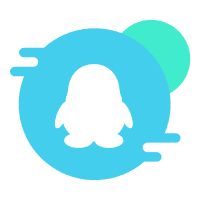 加入QQ群
加入QQ群
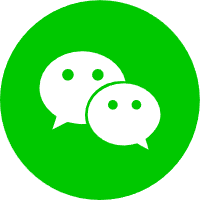 关注微信公众号
关注微信公众号
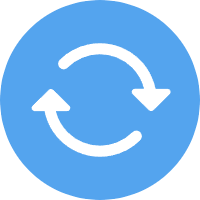 联系我们
联系我们
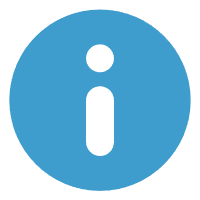 请求更新
请求更新